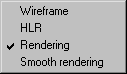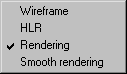표시
표시 메뉴 명령을 선택하면 표시 옵션과 함께 팝업 메뉴가 표시됩니다. 이러한 옵션은 각각 3D 모드에 있을 때 다른 모드의 드로잉을 보여 줍니다. 임의 점에서 표시 모드를 변경할 수 있으므로 현재 수행 중인 작업에 가장 적합한 모드를 설정해야 합니다.
표준 도구 모음(3D 도구)을 사용하여 원하는 표시 모드를 선택할 수도 있습니다.
| 2D 모드에서 작업할 때는 명령이 회색으로 표시되고 선택될 수 없습니다. 회전 서피스 도구와 밀어내기 도구로 작업하고 3D 모드로 전환하는 경우 와이어프레임 및 은선 제거 표시 모드를 사용할 수 있습니다. |
와이어프레임
와이어프레임 옵션은 3D 파일에 모든 요소를 표시하는 데 사용됩니다. 이 표시 모드는 드로잉에 일부 객체가 있는 경우에만 적합합니다.
HLR
은선 제거 옵션을 선택하는 경우 특정 원근 및 방향 때문에 관찰자에게 보이지 않는 모든 요소가 제거됩니다. 이 기능은 나중에 그림이 표시되는 방식에 대한 개요를 제공하는 드로잉에서 작업할 때 아주 유용합니다. 시간 절약을 위해서 다음 2D 그림보다 이 표시가 훨씬 간단합니다.
렌더링
로드된 3D 데이터에 서피스나 솔리드가 있는 경우 렌더링 옵션을 선택하면 생성된 모든 서피스가 색상 렌더링으로 표시됩니다. 광원은 기본적으로 설정됩니다.
3D 데이터에 정의된 색상이 있는 경우 해당 색상이 적용됩니다. 생성된 색상이 없는 경우 컨투어에 표준 색상이 사용됩니다. 채우기 창을 통해 선택한 드로잉 영역에 새 색상을 지정할 수 있습니다.
이 표시 모드를 선택하면 광범위한 어셈블리 단위의 경우 각 부품의 개요가 표시됩니다. 와이어프레임 모드와 마찬가지로 이 표시 모드에서도 드로잉을 빠르게 편집할 수 있으므로 드로잉의 색상 설명을 선택해야 합니다.
부드럽게 렌더링
드로잉을 부드럽게 렌더링 표시 모드로 변환하면 드로잉에 색상 렌더링이 함께 표시됩니다. 그러나 렌더링 모드보다 훨씬 부드러운 모양이 됩니다. 렌더링의 그라데이션이 부드러워지고 픽셀 간 변환도 부드러워집니다. 차이는 곡면 서피스에서 특히 두드러집니다. 이러한 부드럽게는 보간을 통해 수행됩니다. 3D 옵션 기본 설정 대화상자에서 부드럽게 각도 값을 조정하여 부드럽게 각도를 설정할 수 있습니다.
렌더링 표시 모드는 일반적으로 3D 모드에서 작업하는 데 적합합니다. 부드럽게 렌더링은 특히 3D 모드에서 래스터 형식으로 드로잉을 내보낼 때 사용하는 것이 좋습니다. 내보낼 때 드로잉의 현재 표시 설정 정보가 사용됩니다.
| 렌더링과 부드럽게 렌더링 표시 모드는 모두 가져와 배치한 3D 파일에서만 사용할 수 있습니다. 3D 모드에서 회전 서피스 도구 및 > 를 사용할 때는 이러한 표시 모드를 선택할 수 없습니다. |